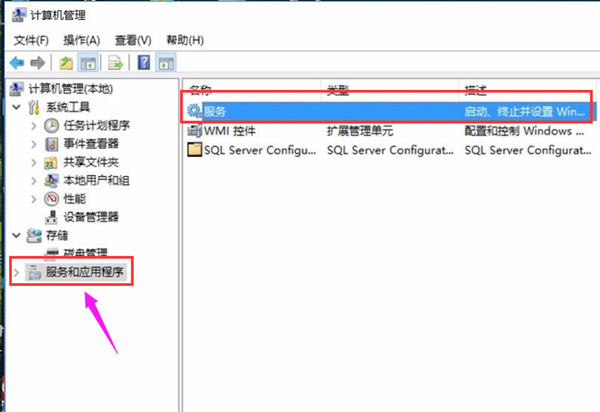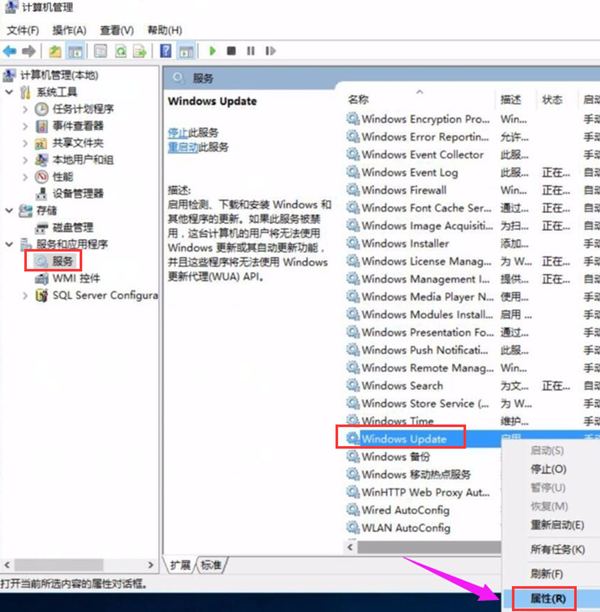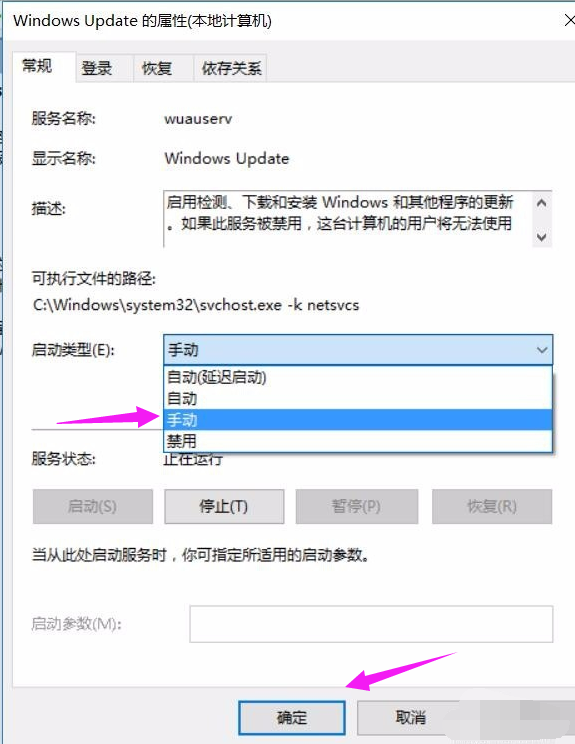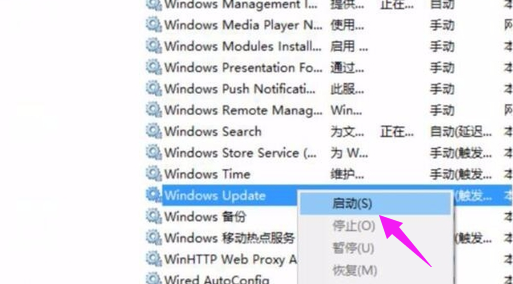Win10更新失败错误代码0x800f081f如何解决?
|
Win10更新失败错误代码0x800f081f如何解决?一些用户在更新升级Win10系统时,显示出现错误代码0x800f081f,这是怎么回事呢?出现这个情况怎么解决?其实方法很简单,下面和大家分享详细教程,一起来看看吧。 方法一: 1、启动开始菜单,输入 “cmd”,右键以管理员身份运行,然后依次执行以下命令: SC config wuauserv start= auto SC config bits start= auto SC config cryptsvc start= auto SC config trustedinstaller start= auto SC config wuauserv type=share net stop wuauserv net stop cryptSvc net stop bits net stop msiserver ren C:WindowsSoftwareDistribution SoftwareDistribution.old net start wuauserv net start cryptSvc net start bits net start msiserver 重启设备,再次尝试更新 Windows,看一下是否还会提示错误。 方法二: 1、右键点击“此电脑”,选择“管理”; 2、进入到计算机管理后,点击左侧下面的“服务和应用程序”,点选“服务”; 3、找到windows Update,点击后,选择“属性”; 4、进入到属性界面后,在启动类型中选:手动。点击确定后退出设置; 5、右击:windows Update ,选择:启动即可。 以上就是小编带来的Win10更新错误代码0x800f081f的解决方法,希望可以帮助你解决问题。 |